Программа для оптимизации SSD накопителей в Windows 7/8/10
 Механические жёсткие диски с каждым днём становятся всё ближе к истории, а им на замену пришли твердотельные накопители информации. Их неоспоримым преимуществом являются скорость работы, отсутствие при работе шума и малое энергопотребление. Особенно это ощутимо при их применении в ноутбуках и нетбуках.
Механические жёсткие диски с каждым днём становятся всё ближе к истории, а им на замену пришли твердотельные накопители информации. Их неоспоримым преимуществом являются скорость работы, отсутствие при работе шума и малое энергопотребление. Особенно это ощутимо при их применении в ноутбуках и нетбуках.
Но владельцам SSD стоит помнить о главном недостатке – это ограниченный ресурс работы. Каждая ячейка памяти имеет лимит циклов записи-перезаписи, и ни для кого не секрет, что Windows делает немало лишних телодвижений. Поэтому оптимизация SSD накопителей приобретает обязательный характер, если вы заинтересованы в увеличении срока их эксплуатации.
Программа для оптимизации SSD накопителей
Cуществует немало способов, как оптимизировать работу Windows, тем самым уменьшив количество циклов записи-перезаписи на диск. Тем не менее, придётся немало поработать с настройками операционной системы, включая редактирование системного реестра. Но от этой рутины нас освобождает замечательная бесплатная утилита «SSD Fresh». Кроме того, некоторые меры по оптимизации позволят несколько увеличить производительность операционной системы и увеличить объём свободного места.
Установка программы SSD Fresh
Вы можете посмотреть видео или читать статью:
Установка программы проста, но нужно получить бесплатный ключ для возможности использовать программу. Для этого заполняем простейшую форму:
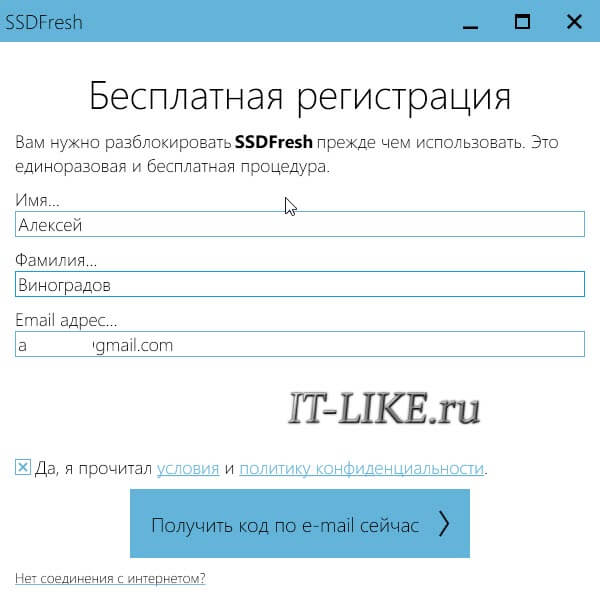
К вам на почту придёт письмо с ссылкой активации, кликните по ней:
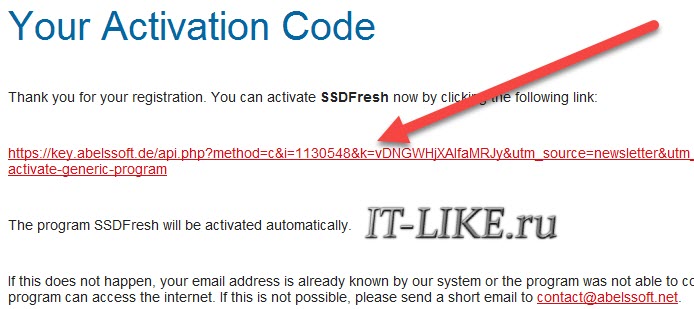
Возможности программы
На первой вкладке «Обзор» ничего особо интересного нет, всю эту информацию можно узнать средствами операционной системы. Чтобы всё закончить быстро — включайте «Авто оптимизация».
Но а если хочется покопаться глубже, то перейдём на вкладку «Оптимизация» и пройдёмся по пунктам.
. Для уменьшения времени доступа к файлам Windows индексирует содержимое файловой системы, и записывает индекс на диск. В связи с малым временем доступа к данным, менее 0.1мс, для SSD накопителей эта функция стала не актуальной. Отключаем.
. Это специальная функция, используемая SSD дисками для увеличения их срока службы и производительности. Чтобы она работала, необходима её поддержка самим накопителем. Обязательно включаем функцию TRIM.
Файловая система NTFS позволяет хранить время доступа для каждого файла, а это также дополнительные циклы записи. Если информация о времени доступа к файлам вам не нужна, то отключаем.
. Подразумевает предварительную загрузку в оперативную память приложений, но из-за высокой скорости SSD — становится неактуальной.
. Так как все ячейки SSD накопителя имеют одинаково малую скорость доступа, а для перехода между ними не используется механическое перемещение магнитной головки, то дефрагментация становится бесполезной, и даже вредной из-за чрезмерных циклов перезаписи. Отключаем. Тем не менее, существует особенная дефрагментация для SSD.
. Системный журнал Windows 7-10 содержит в себе немало полезной информации, которая может пригодиться при отладке неверной работы операционной системы. Но постоянно что-то пишет на диск, поэтому если считаете эту информацию невостребованной – отключаем.
. Для всех современных приложений создание коротких псевдонимов для имён файлов и папок вовсе не обязательно, зато использует дополнительные циклы записи, поэтому также отключаем и эту функцию.
. Только для экспертов. Если есть предупреждение, что AHCI не включён, воспользуйтесь инструкциями. Обычно это означает, что не установлены некоторые драйвера для материнской платы или чипсетов.
Система восстановления. Такой опции нет в SSD Fresh, но для ещё лучшей оптимизации и экономии места на диске можно отключить систему защиты Windows. Создание контрольных точек бесспорно полезно, но информация для восстановления операционной системы нередко занимает гигабайты полезного пространства и, опять же, немалое количество операций записи на диск. Отключаем эту функцию, но потом не жалуемся, что после сбоя, систему придётся переустанавливать 🙂 Как вариант, можно уменьшить количество места для файлов восстановления.
Если вы приобрели SSD диск, я настоятельно рекомендую пройтись по пунктам и поотключать функции, которыми сами не пользуетесь, или воспользуйтесь АВТО-режимом. Также вам нужна оптимизация диска, если вы перенесли Windows на SSD с другого жёсткого диска.
Живой анализ
Во вкладке «Живой анализ» нажимаем кнопку «START» и анализируем какие процессы с наибольшей активностью используют диск. Пригодится, когда есть подозрения, что диск кем-то очень активно используется, постоянно светится лампочка активности диска.
В следующих статьях я ещё не раз вернусь к теме оптимизации операционной системы простыми способами, поэтому подпишитесь на обновления блога. А если информация показалась полезной и интересной, поделитесь ей с друзьями в социальных сетях, пусть они тоже не остаются в чайниках. Удачи!

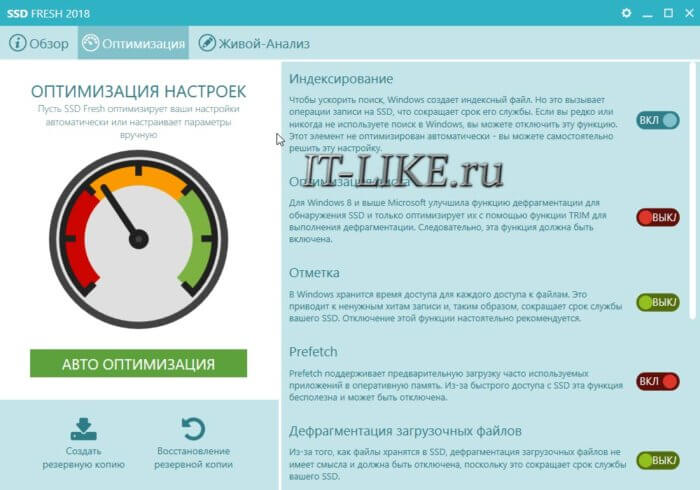
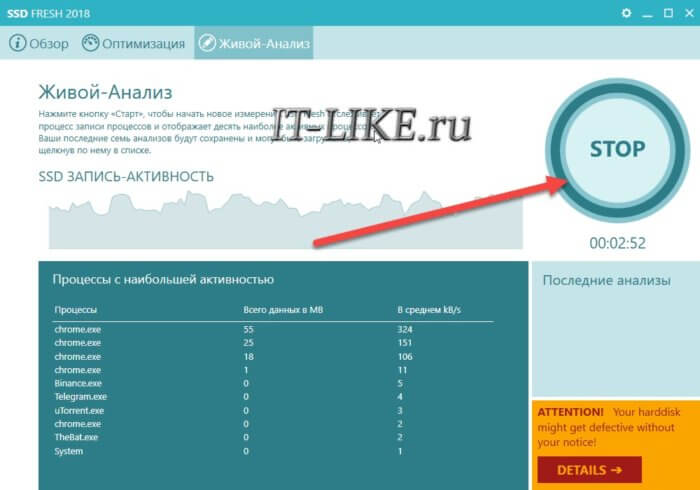
Людмила
ЖАЛЬ ЧТО ВЫ НЕ ИНФОРМИРУЕТЕ, МОЖНО ЛИ ЭТИ ПРОГРАММЫ УПОТРЕБЛЯТЬ В ВИСТА.
Алексей Виноградов
можно конечно же, просто Windows Vista уже не актуален, переходите на Windows 7.
Виктория
Спасибо за совет, буду вправлять мозги своему нетбуку.
Юрий
Интересно, к этому еще придем. А пока мой хард еще попашет.
Альбина
Я, к сожалению, сама не разберусь. Придётся просить помощи у более сведущих людей.
Юрий Смирнов
Очень подробно и доходчиво. Спасибо! Успехов!
Оксана
Я перешла на мас, вчера похоронила свой нотбук с Windows 7, теперь всё непривычно
Кирилл
Все конечно понятно и доступно написано, но почему нам это нужно делать, почему производители сами не доделывают оптимизацию накопителей? В общем то полезнейшая информация. Удачи и заходите ко мне.
Андрей
Спасибо за хорошую программу для оптимизации SSD накопителей, обязательно попробую в действии.
Александр
Много всего начитался по этому поводу, но у Вас всё очень хорошо расписано про оптимизацию SSD. Спасибо
Алексей Виноградов
пожалуйста, Александр! заходите в гости почаще 😉
Андрей
Пользовался этой программой — действительно все очень просто, справится даже новичок. Твит.
Александр
Отличная информация,воспользовался для настройки своего SSD,автору респект 🙂 …..
needspeed
привет ! спасибо за сайт . у меня к тебе вопрос ? поможет ли мне эта волшебная прога , т.к. вчера выполнил настройки для увеличения быстродействия — youtube.com/watch?v=M6betBKQ5j4 . естественно дефрагментацию не делал , а файл подкачки зарядил вдвое , т.к. озу всего 1 Гб . hdd заменен на ssd .
thnx.
Алексей Виноградов
я не смотрел ваш видеоурок, но прога точно хуже не сделает
Сергей
Алексей спасибо за доступную информацию по улучшению работы системы. Использовал все, начиная от Auslogics и заканчивая программой SSD Fresh мой ноутбук приобрел намного больше сил и качеств , начиная от запуска системы и дальнейшей работы! Очень доволен, спасибо Вам удачи и по возможности больше такой информации.
Александр
Алексей, здравствуйте! При копировании системы Win 7 с жесткого диска на SSD, замене шлейфов подключения загрузка пойдет с SSD. Далее через годы если SSD откажет в работе, то если осталась система на жестком диске можно ли будет загрузиться с нее и продолжать работу безболезненно или нет? Программы наверное не будут работать: те которые были на SSD? И еще это правда, что SSD отказывается работать, но открыт для чтения. Можно ли будет потом подкинуть новый SSD и скопировать со старого SSD систему с программами на новый SSD без каких-нибудь потерь в работе с программами и их данными.
Алексей Виноградов
если материнская плата будет прежняя, то можно будет загрузить систему со старого жёсткого диска, но скорее всего программы на нём сильно устареют. Если SSD откажет, то вряд ли он ещё сможет работать на чтение.
Александр
Спасибо за хорошую программу!
Анастасия
А не проще ли воспользоваться то программой, которую предоставляет производитель.? Например Intel рекомендует свою программу. А то сторонней что нибудь накосячишь и потом ничего не предъявишь в случае чего.
Алексей Виноградов
можно и ей
Сергей
А вы и так ничего не предъявите 🙂 Посмотрите типовое лицензионное соглашение к ПО 🙂
Valeriy
спасибо как раз сейчас и испытаем